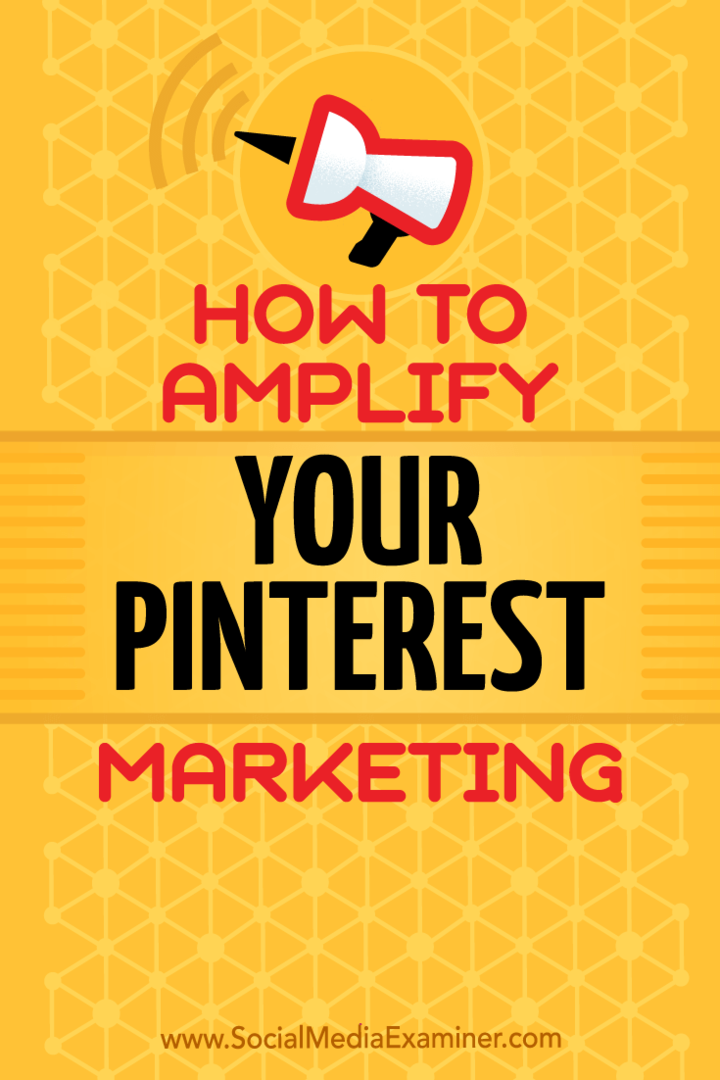Cum să vă schimbați automat imaginea de fundal iPhone pe o programare
Siri Măr I Phone Erou Comenzile Rapide De La Siri / / March 04, 2021
Ultima actualizare la

Aplicații terță parte cum ar fi Imagini de fundal de 24 de ore simplificați reglarea fundalului computerului Mac într-un program. Acum puteți schimba automat imaginea de fundal a iPhone-ului pe parcursul zilei, datorită noilor instrumente din iOS 14.3. Procesul de configurare nu este la fel de simplu pe cât ar trebui. Și totuși, este mult mai bine decât a fost odată. În acest articol, veți afla cum să setați utilizarea imaginilor din camera dvs., din albumul foto sau din resursele online pentru a crea un fundal în continuă schimbare utilizând aplicația Comenzi rapide Apple de pe dispozitivul dvs. mobil.
Schimbați automat imaginea de fundal pentru iPhone: Cerințe
Înainte de a începe, asigurați-vă că aveți instalat iOS 14.3 sau o versiune ulterioară pe iPhone. Pentru a vă actualiza smartphone-ul:
- Apasă pe Aplicație Setări.
- Alege General.
- Selectați Actualizare de software.
Confirmați că iPhone-ul dvs. folosește iOS 14.3 sau o versiune ulterioară. În caz contrar, atingeți Descărcați și instalați a updata.
După ce v-ați actualizat iPhone-ul, trebuie să efectuați un ultim pas:
- Apasă pe Aplicație Setări.
- Alege Comenzi rapide.
- Activați Permiteți comenzile rapide care nu sunt de încredere în secțiunea Partajare securitate.
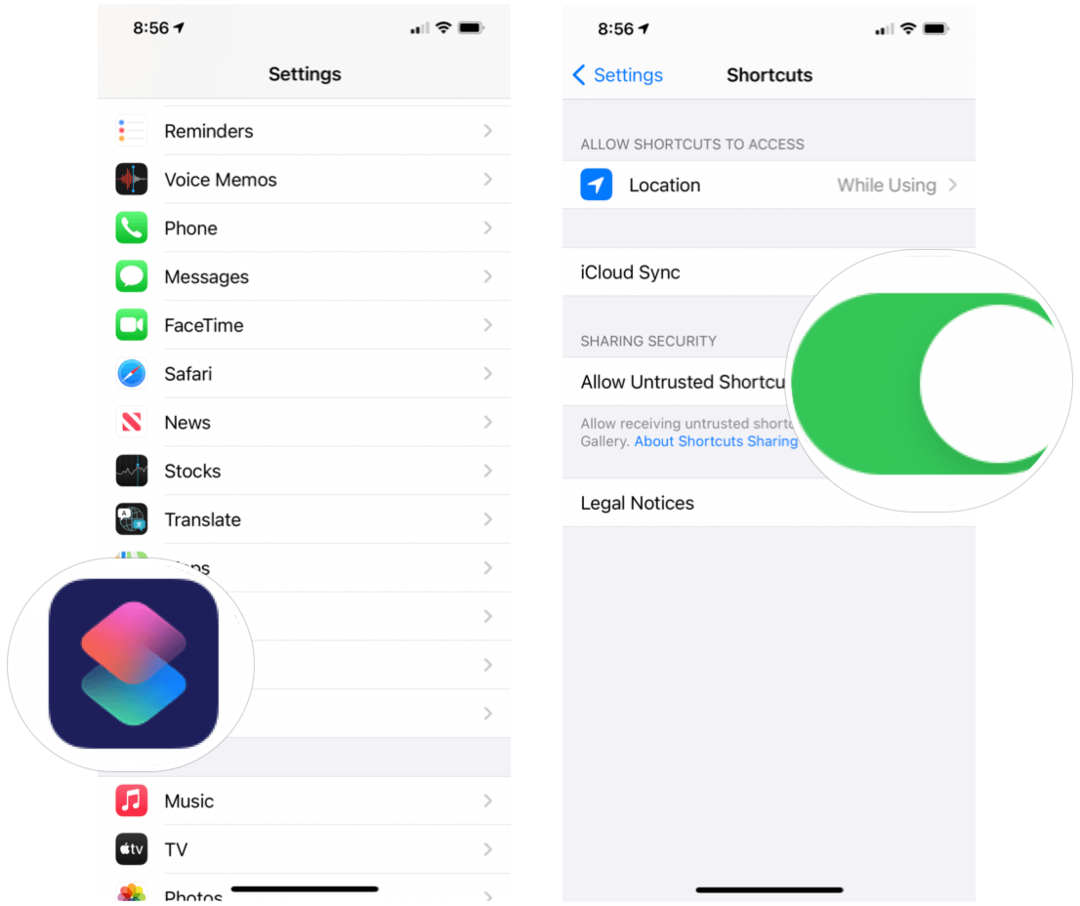
Acum puteți începe procesul de schimbare automată a fundalului iPhone pe baza unui program.
Schimbați automat imaginea de fundal pentru iPhone: comenzi rapide pentru a încerca
Apple Aplicația de comenzi rapide vă permite să efectuați sarcini zilnice (sau o serie de funcții) pe iPhone folosind vocea dvs., o simplă atingere sau automat. Concepută atât pentru începători, cât și pentru creatorii experimentați ai fluxului de lucru, aplicația este plină de comenzi rapide pregătite deja. Terțele părți creează și comenzi rapide, iar aici ne vom concentra aici.
Pentru a vă schimba Tapet iPhone în mod automat, luați în considerare oricare dintre următoarele comenzi rapide. Pentru a începe cu fiecare dintre acestea, trebuie să atingeți numele de scurtătură de mai jos direct de pe iPhone, apoi selectați Permiteți o comandă rapidă de încredere. Fiecare comandă rapidă vă permite să setați fundalul pentru ecranul de pornire, ecranul de blocare sau ambele.
Imagine de fundal aleatorie
Folosind această comandă rapidă, iPhone-ul dvs. va selecta o imagine aleatorie din aplicațiile dvs. Foto. Pentru a începe, trebuie mai întâi să creați un nou album numit Wallpaper în aplicația Fotografii, apoi să adăugați imagini pe care doriți să le utilizați pentru tapet.
- Apăsați pe Aplicația Fotografii pe iPhone.
- Alege Albume în partea de jos a aplicației.
- Selectați + în stânga sus.
- Alege Album nou.
- Denumiți albumul Tapet.
- Adăuga imagini la albumul Wallpaper.
După ce ați făcut acest lucru, atingeți următoarea comandă rapidă de pe iPhone și urmați instrucțiunile:
- Imagine de fundal aleatorie
Imagine recentă aleatorie
Cu această comandă rapidă, iPhone-ul alege una dintre cele mai recente 50 de fotografii și o folosește ca fundal. Comanda rapidă nu este aproape la fel de simplă ca cea de mai sus și, totuși, funcționează.
- Imagine recentă aleatorie
Portret recent aleatoriu
Puteți utiliza următoarea comandă rapidă pentru a selecta numai imaginile care au fost realizate în modul Portret pe iPhone.
- Portret recent aleatoriu
Să automată
Cele trei comenzi rapide de mai sus fac treaba. Cu toate acestea, trebuie să creați și o comandă rapidă de automatizare pentru a permite aceste comenzi rapide să ruleze fără nicio intrare de utilizator. Odată creată, această comandă rapidă vă va schimba ecranul de start / ecranul de blocare pe baza regulilor de programare. De exemplu, puteți seta imagini de fundal care să se schimbe în fiecare zi la ora 13:00. și 3 p.m. zilnic, sau răsărit și apus. Depinde de tine!
Pentru a crea comanda rapidă de automatizare:
- Apasă pe Aplicația de comenzi rapide pe iPhone.
- Alege Fila de automatizare.
- Selectează butonul + în dreapta sus.
- Atingeți Creați automatizare personală.
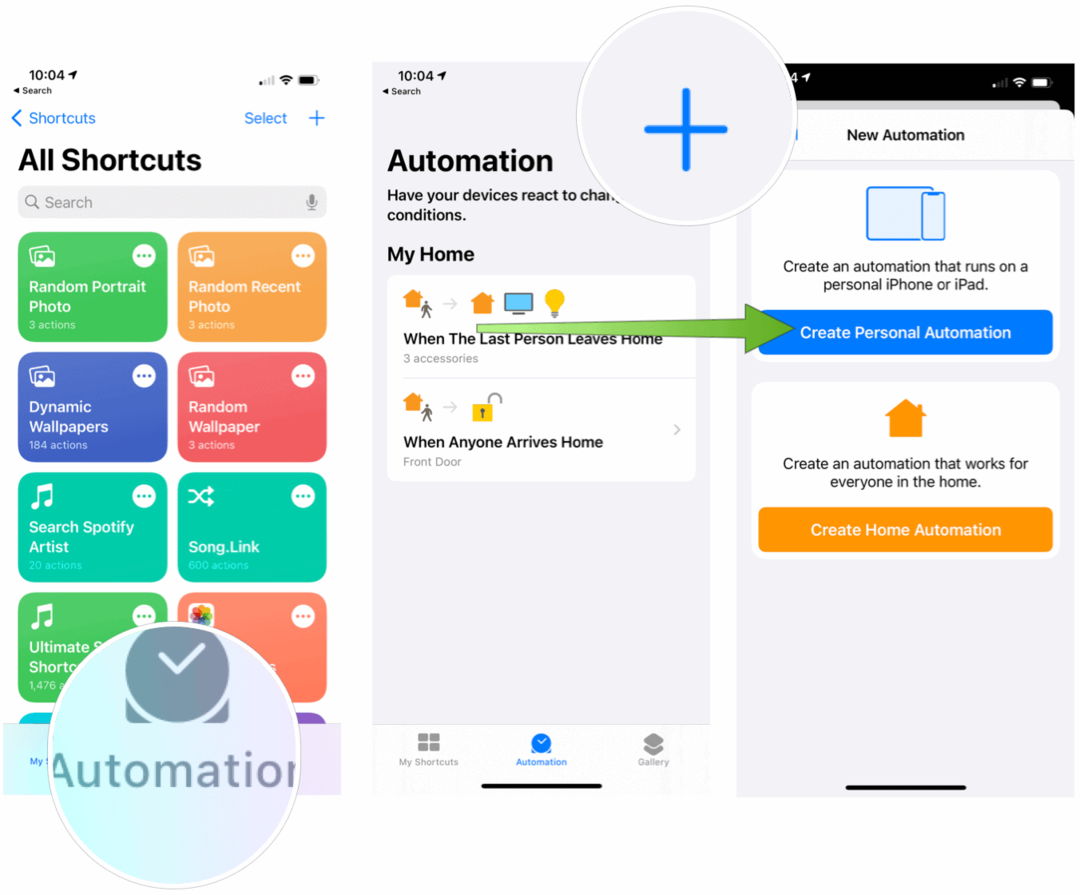
Următorul:
- Selectați Ora din zi.
- Alege Răsărit, apus sau ora din zi. Cu Răsărit și Apus, puteți ajusta, de asemenea, ora cu câteva minute înainte sau după, în funcție de preferințe.
- Atingeți Următorul.
- Alege Adăugați acțiune.
- Tip Rulați comanda rapidă în câmpul de căutare, apoi selectați Run Shortcut.
- Atingeți cuvântul Comandă rapidăși alegeți una dintre comenzile rapide pe care le-ați adăugat mai sus.
- Alege Următorul.
- Dezactivați Întrebați înainte de a alerga.
- Selectați Terminat.
Folosind pașii de mai sus, i-ați spus iPhone-ului dvs. să execute o comandă rapidă la un moment al zilei. În acest caz, vă va schimba automat imaginea de fundal pentru iPhone. Repetați pașii 1-9 pentru diferite momente ale zilei.
O altă soluție
Oamenii din spatele tapetului de 24 de ore pentru Mac, Jetson Creative, au recreat unele dintre cele mai populare fundaluri Mac pentru iPhone și iPad. Procedând astfel, acum le puteți utiliza pentru a ajusta automat în funcție de ora din zi. pașii implicați nu sunt cele mai ușoare, dar îi puteți mulțumi Apple pentru limitările actuale. Practic, acești pași necesită adăugarea unui grup de imagini la iCloud Drive, apoi legați fiecare imagine la o oră a zilei în aplicația Comenzi rapide.
Jetson Creative menționează pe bună dreptate pașii care durează aproximativ 15-20 de minute. În cele din urmă, însă, aveți un set fantastic de imagini care se ajustează ușor în funcție de ora din zi în locația dvs.
În momentul scrierii acestui articol, Jetson Creative include pachete gratuite de imagini cu Pământ, Big Sur, Monument Valley, Very Large Array, Mojave National Preserve, New York City, San Francisco și Los Angeles. Compania a convertit, de asemenea, câteva dintre fundalurile încorporate ale Apple pentru utilizare pe iPhone și iPad, inclusiv Big Sur, Catalina, Mojave și Solar Gradients.
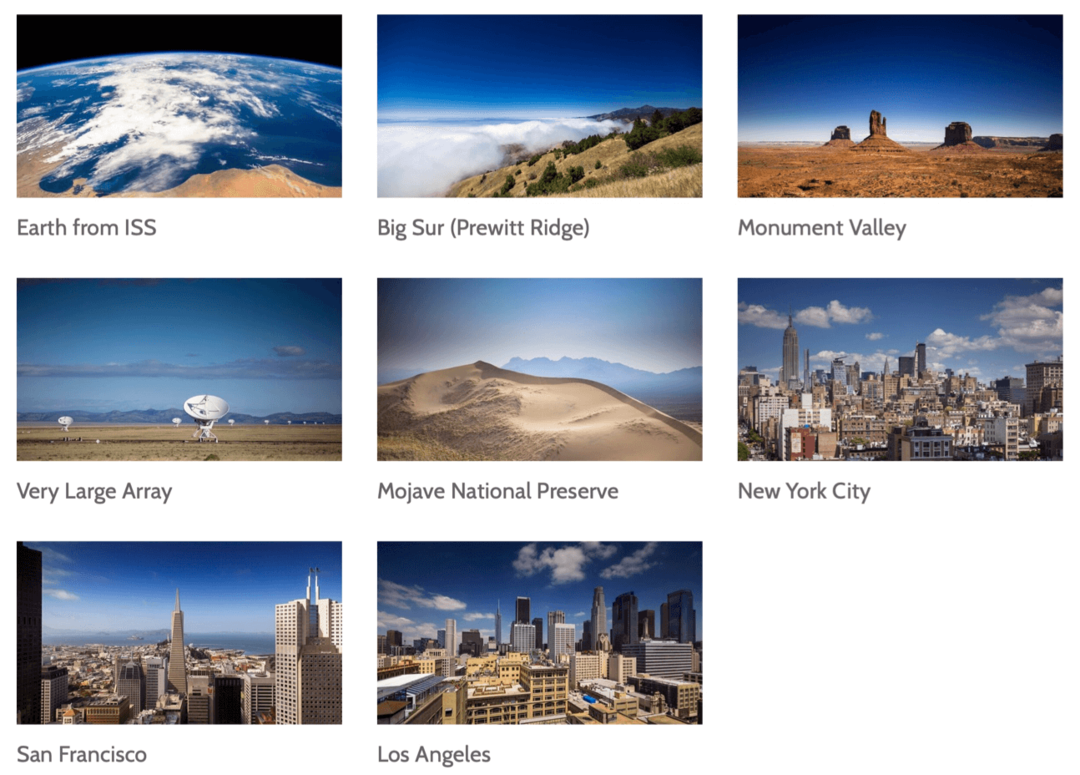
Schimbați automat imaginea de fundal pentru iPhone: Privind în față
Sperăm că următoarele versiuni de iOS și iPadOS va include instrumente mai bune pentru a schimba automat imaginile de fundal. Pentru moment, puteți face acest lucru folosind aplicația Comenzi rapide de pe ambele dispozitive. Da, durează puțin mai mult, dar merită.